WPS Word設置一鍵跳轉到指定頁面的方法
時間:2024-01-23 10:40:38作者:極光下載站人氣:302
很多小伙伴在使用Wps軟件對文字文檔進行編輯的過程中經常會遇到擁有眾多頁數的文檔,當我們想要快速的跳轉到某一頁時,該怎么進行設置呢。其實很簡單,我們只需要在wps的文字文檔編輯頁面中點擊打開“查找替換”工具,然后在其下拉列表中點擊打開“定位”選項,接著在定位彈框的“頁”頁面中輸入目標頁號,最后直接點擊“定位”選項,就能跳轉到指定頁面了。有的小伙伴可能不清楚具體的操作方法,接下來小編就來和大家分享一下WPS Word設置一鍵跳轉到指定頁面的方法。
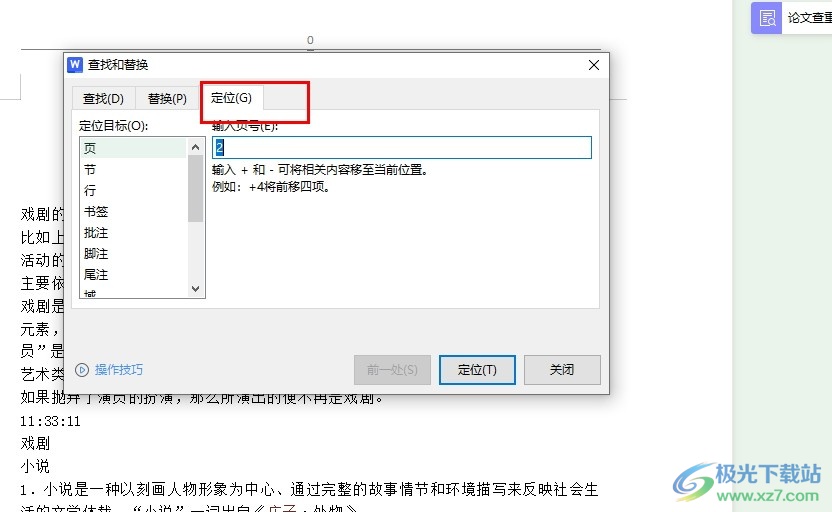
方法步驟
1、第一步,我們在電腦中打開WPS軟件,然后在WPS頁面中點擊打開一個文字文檔
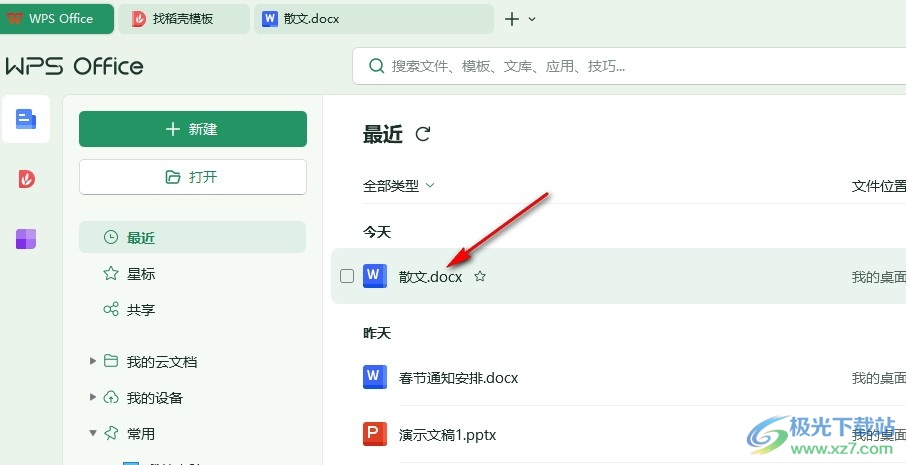
2、第二步,打開文字文檔之后,我們在文檔編輯頁面中點擊打開“開始”工具
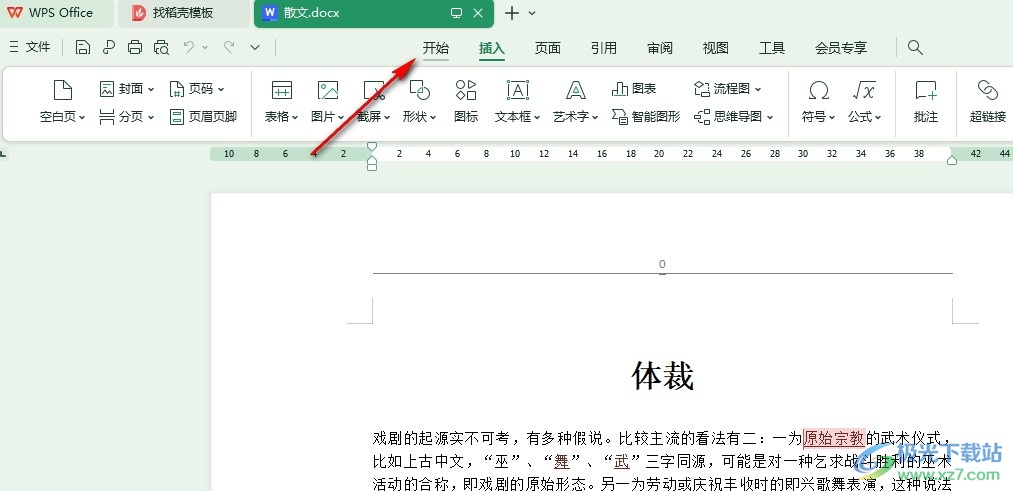
3、第三步,在“開始”的子工具欄中,我們找到“查找替換”工具,點擊打開該工具
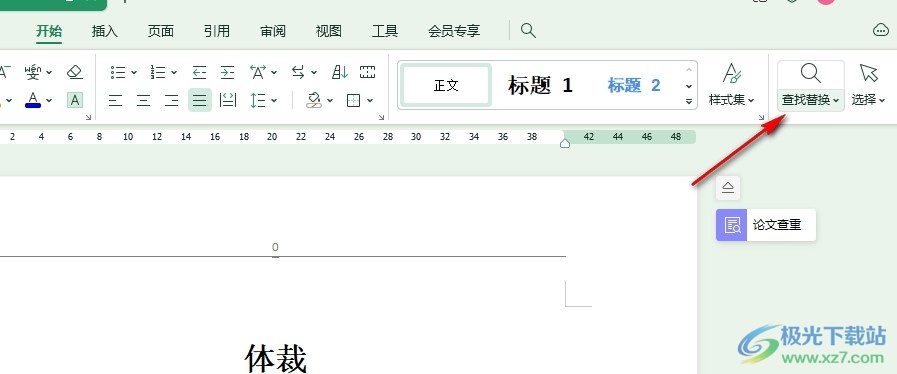
4、第四步,打開“查找替換”工具之后,我們在下拉列表中點擊打開“定位”選項
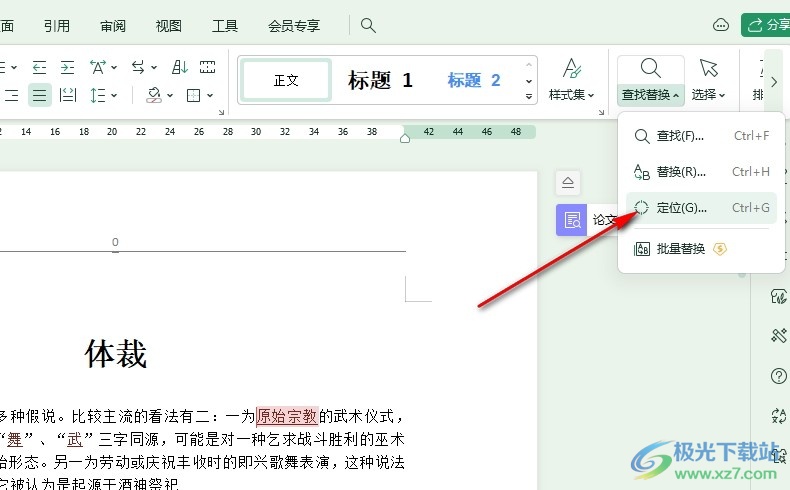
5、第五步,最后我們在定位彈框中點擊“頁”選項,在“頁”的框內輸入想要跳轉到的頁號,再點擊定位選項即可
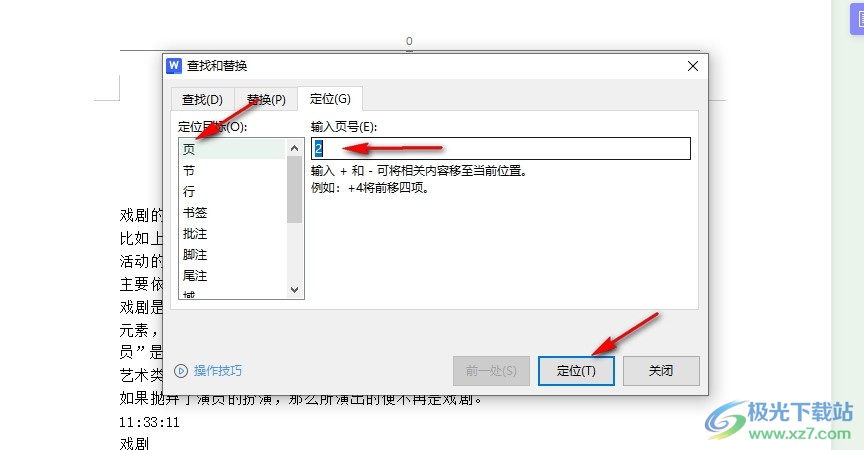
以上就是小編整理總結出的關于WPS Word設置一鍵跳轉到指定頁面的方法,我們在WPS中打開一個文字文檔,然后在“開始”的子工具欄中打開“查找替換”工具,接著打開“定位”選項,最后在彈框中輸入頁號,再點擊定位選項即可,感興趣的小伙伴快去試試吧。

大小:240.07 MB版本:v12.1.0.18608環境:WinAll, WinXP, Win7, Win10
- 進入下載
相關推薦
相關下載
熱門閱覽
- 1百度網盤分享密碼暴力破解方法,怎么破解百度網盤加密鏈接
- 2keyshot6破解安裝步驟-keyshot6破解安裝教程
- 3apktool手機版使用教程-apktool使用方法
- 4mac版steam怎么設置中文 steam mac版設置中文教程
- 5抖音推薦怎么設置頁面?抖音推薦界面重新設置教程
- 6電腦怎么開啟VT 如何開啟VT的詳細教程!
- 7掌上英雄聯盟怎么注銷賬號?掌上英雄聯盟怎么退出登錄
- 8rar文件怎么打開?如何打開rar格式文件
- 9掌上wegame怎么查別人戰績?掌上wegame怎么看別人英雄聯盟戰績
- 10qq郵箱格式怎么寫?qq郵箱格式是什么樣的以及注冊英文郵箱的方法
- 11怎么安裝會聲會影x7?會聲會影x7安裝教程
- 12Word文檔中輕松實現兩行對齊?word文檔兩行文字怎么對齊?
網友評論